在powerpoint中插入图表,大家应该都会了吧,但是有时图表布局不怎么好看,怎么修改图表布局呢?下main东坡小编就来说说powerpoint图表布局修改技巧教程。
具体操作方法如下:
方法一、首先进入你插入的图表ppt,鼠标依次单击菜单栏--插入--图表按钮。如图所示:
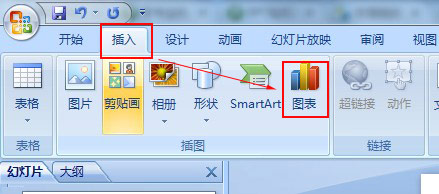
选中图表,然后点击菜单栏的“设计--快速布局”按钮,在快速布局的下面就有很多布局样式,你找到你需要更改的布局样式进行选择一个个布局进行修改即可。然后在点击“确定”即可将这个图表修改掉了。
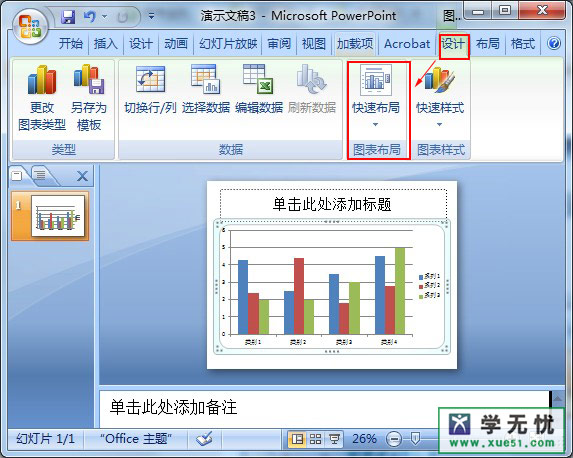
当然你也可以选中图表之后,直接在设计上面直接点击“设计--图表布局”同样在上面也是有图表布局,在上面点击选择即可。如图所示:
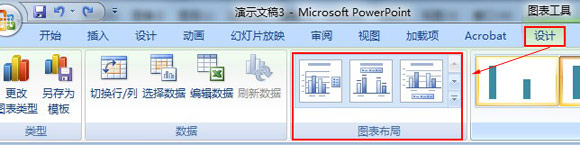
方法二、假如你的图表已经制作完了,可以用鼠标选中这个图表(不是点击左边的图表缩略图),右击它,会弹出一个对话框,然后选择“更换图表类型”选项按钮,这样会弹出一个图表列表,然后重新选中一个列表即可。(这种方法适用于所以ppt版本)
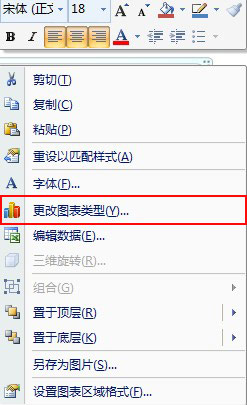
最好会弹出一个图表列表,现在你修改修改的图标即可更换掉了。如图所示:
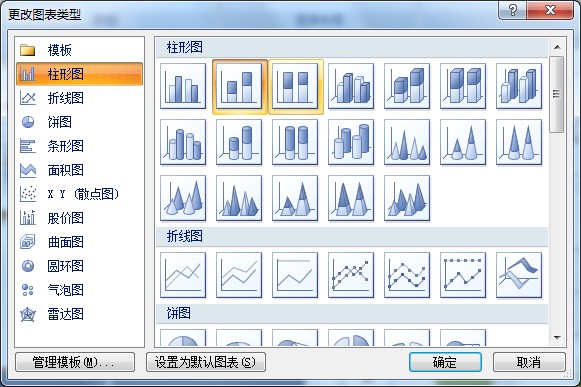
以上就是powerpoint图表布局修改技巧教程的全部内容,这里已经说到很详细了,希望对大家有所帮助。


 下载
下载 
 下载
下载  下载
下载  下载
下载  下载
下载  下载
下载 
 下载
下载  下载
下载  下载
下载  下载
下载  下载
下载  下载
下载 
 下载
下载 
 下载
下载  下载
下载  下载
下载  下载
下载 
 下载
下载  下载
下载  下载
下载  下载
下载  下载
下载 
 下载
下载  喜欢
喜欢  顶
顶 难过
难过 囧
囧 围观
围观 无聊
无聊



 王者荣耀账号恶
王者荣耀账号恶 MARVEL Strike
MARVEL Strike  2017年10月手游
2017年10月手游 比官居一品好玩
比官居一品好玩